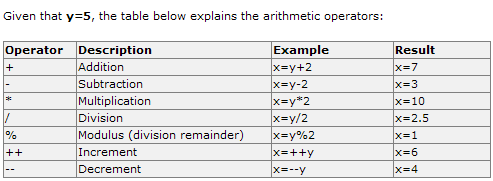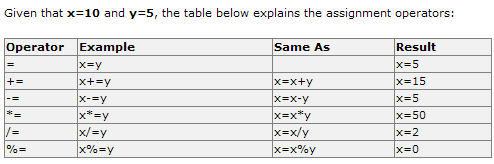ブログで少し凝ったことを実現させようとすると Web を構成している言語を少しは理解する必要がある。
HTML(HyperText Markup Language),
CSS(Cascading Style Sheets)についてはある程度理解できるようになり、自分のサイトへの応用に少しはいじれるようになってきた。
だが、カスタマイズに多用している
JavaScript,
Adobe Flash を制御する
ActionScript については、ネットや参考書などで公開されている example を真似して作っている。それでは、少し自分向けにいじりたい場合には手も足もでなくなる。
年寄りの冷や水であるが、基本的なことを学習しようかと思い始めた。学習したことをすぐ忘れてしまうので、自分自身への記録のためにブログ上に学習ノートを作ることにした。ブログとは、その語源からして自分のためようだから。
教材は、
W3Schools の tutorial を使うことにした。英語だが平易に書いてあり、頭の硬くなった老人でもなんとかついていけそうであるが、どこまで理解できるかは自信がない。
W3Schools の Home 左メニューの BrowserScripting から Learn JavaScript を選択すると
JavaScript Tutorial が出てくる。学習の仕方は、[JS Home] → [JS Introduction] とページを繰っていくのだが、ページの上下に [previous] [next] があるので、これに従えばよい。もちろん、記述は example とかお試しページや関連ページへのハイパーリンクが設定されている。これらへリンクした後は、最初の内は元のページに戻って、 [next] ボタンで次のページに進んだ方がよさそうだ。
Tutorial の [JS Introduction] に、
JavaScript's official name is "ECMAScript".
The standard is developed and maintained by the ECMA organisation.
ECMA-262 is the official JavaScript standard. The standard is based on JavaScript (Netscape) and JScript (Microsoft).
とある。一方、ActionScript のWikipedia による解説では、
ActionScript(アクションスクリプト)とは、アドビシステムズ社の製品であるFlashに使用されるプログラミング言語である。ECMAScript(ECMA-262)を拡張した物である。
とある。JavaScript の学習は、ActionScript の学習でもあるのをはじめて分かった。お恥ずかしい話である。
[JS How to] [JS Where to] までは、いままで曲がりなりに、エキスパート達の JavaScript を使ってきたので理解できる。
[JS Where to] で Using an External JavaScript を実験するために、
// これは、外部JSファイルを使う勉強用です。
document.write("<h1>これは、タグ h1 で書いています。</h1><br />");
document.write("<h2>これは、タグ h2 で書いています。</h2>");
document.write("<p>これは、タグ p で書いています。</p>");
というような外部JSファイルをテキスト作成ソフト
秀丸で作成し、サーバーに xxx_1.js というファイルをFTPソフト(私の場合 FFTP )でアップした。ファイルを作成するとき、エンコードは UTF-8 でなければならない。
秀丸は、このような機能が備わっているから便利である。
なお、このエントリーに記述したHTMLは、次のようなものである。
<script src="http://n-shuhei.net/blog/xxx_1.js"></script>
この外部JSをこのエントリーで実行してると、結果は次の通りとなる。JavaScript のなかに記述した HTML タグは、そのまま実行される。 直接 HTMLでエントリー編集すればできることであるが、外部JSファイルを使う学習するためである。
これを第1回とし、今後、W3Schools の順序に従って学習したことを記していきたい。